प्रीमियर प्रो में लोगो को 3 अलग-अलग तरीकों से हटाएं
अधिकांश समय, जब हम इंटरनेट से वीडियो डाउनलोड करते हैं, तो वीडियो फ़ाइल में स्वचालित रूप से एक वॉटरमार्क जुड़ जाता है। ज्यादातर मामलों में अन्य लोग अपनी तस्वीरों या फिल्मों के स्वामित्व का प्रदर्शन करते हैं। हालाँकि, ऐसे उदाहरण हैं जब हम आराम करना चाहते हैं और उस फिल्म का आनंद लेना चाहते हैं जिसे हम देख रहे हैं, लेकिन हम मदद नहीं कर सकते, लेकिन इससे जुड़े वॉटरमार्क से विचलित हो सकते हैं। क्या इस समस्या का कोई समाधान है? बेशक! हम आपके माध्यम से चलेंगे Adobe Premiere Pro का उपयोग करके वीडियो से वॉटरमार्क कैसे निकालें, इस कार्यक्रम के अंदर आपके लिए उपलब्ध कई विकल्पों के साथ।
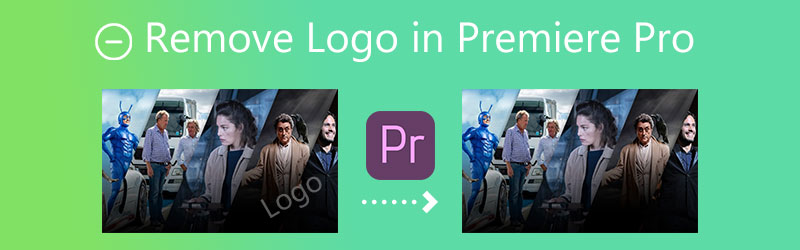

भाग 1. Adobe Premiere Pro में वीडियो से लोगो कैसे निकालें
प्रीमियर प्रो में, वीडियो से वॉटरमार्क हटाने को तीन अद्वितीय तरीकों में से एक का उपयोग करके पूरा किया जा सकता है। और बहुत अधिक उपद्रव किए बिना, आइए उनमें से प्रत्येक पर बारी-बारी से चर्चा करें।
1. ज़ूम प्रभाव
चरण 1: Adobe Premiere Pro को कंपनी की वेबसाइट से सफलतापूर्वक डाउनलोड करने के बाद अपने कंप्यूटर पर इंस्टॉल करने के बाद। जिस वीडियो को आप संपादित करना चाहते हैं, वह आपके द्वारा डबल-क्लिक करने पर खुल जाएगा परियोजना मीडिया बटन। उसके बाद, फ़ाइल को हार्ड ड्राइव से आयात करके प्रोग्राम में लाएं। उस फ़ाइल को स्थानांतरित करें जिसे हाल ही में कार्यस्थान में आयात किया गया है समय.
चरण 2: The प्रभाव नियंत्रण जब भी मूवी का चयन किया जाता है तो विंडो प्रदर्शित होगी समय उपयोगकर्ता द्वारा। के तहत अपना चयन करें ज़ूम प्रभाव व्यंजक सूची में। वीडियो को तब तक ज़ूम इन करें जब तक वॉटरमार्क पूरी तरह से वीडियो की सीमाओं के बाहर छिपा न हो और उस स्थान पर दिखाई न दे जहां आप इसे छिपाना चाहते हैं।
चरण 3: अब आप पर जाकर वीडियो को सेव कर सकते हैं फ़ाइल मेनू, चयन निर्यात, और का चयन करना मीडिया विकल्प। उसके बाद, निर्यात मीडिया बॉक्स दिखाई देगा। स्थान के साथ-साथ फ़ाइल के प्रकार का चयन करें। फ़ाइल नाम प्रदान करने के बाद, क्लिक करें प्रस्तुत करना बटन।
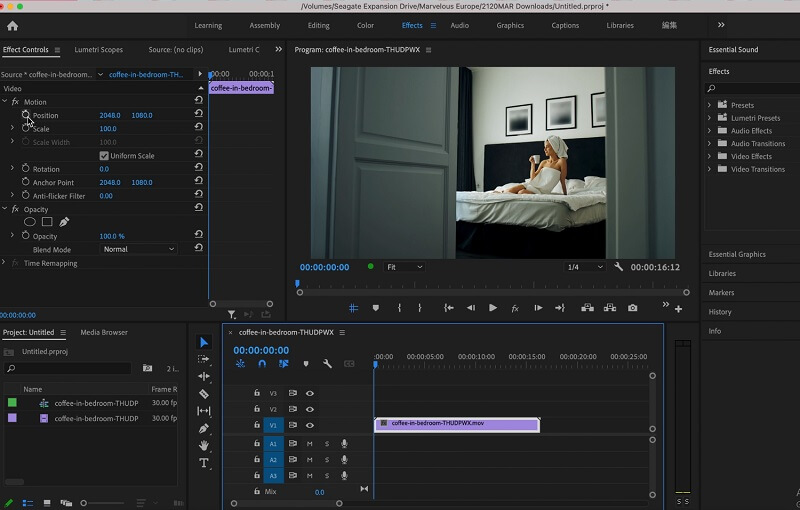
2. वॉटरमार्क को क्रॉप करना
चरण 1: वीडियो को सॉफ़्टवेयर के कार्य क्षेत्र पर खींचें और छोड़ें। के नीचे प्रभाव टैब, पता लगाएँ वीडियो प्रभाव विकल्प। को चुनिए परिवर्तन सूची से विकल्प। फिर आपको क्रॉप बटन का सामना करना पड़ेगा। आप इसे पर खींच सकते हैं समय. ऑन-स्क्रीन प्रभाव नियंत्रण उपयोग के लिए उपलब्ध होंगे।
चरण 2: का उपयोग करते हुए तीर सूचक, पता लगाएँ प्रभाव नियंत्रण स्क्रीन के बाईं ओर विंडो। आप जिस क्षेत्र को हटाना चाहते हैं उसे चुनने के लिए तीर का उपयोग करें। आपको फ्रेम को हर तरफ से क्लिप करने की आवश्यकता नहीं हो सकती है। फिर भी, अगर आप वीडियो के समग्र संतुलन को बिगाड़े बिना वॉटरमार्क क्षेत्र को ट्रिम कर देते हैं तो इससे मदद मिलेगी।
चरण 3: आप चाहें तो फिल्म के हर पहलू को बदल सकते हैं। प्रतिशत क्षेत्र के विस्तार या संकुचन की अनुमति देता है। का उपयोग करके क्लिप की स्थिति को समायोजित करें प्रस्ताव में विकल्प प्रभाव नियंत्रण कक्ष.
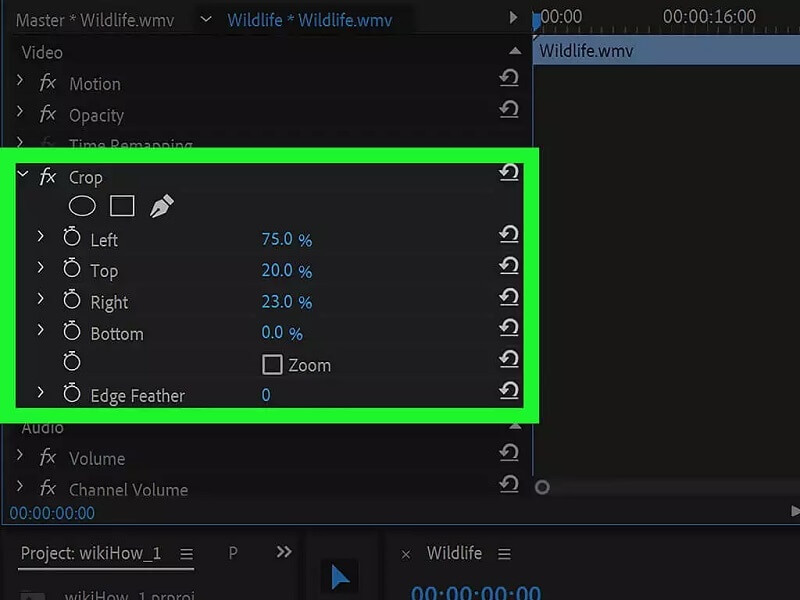
3. मास्किंग प्रभाव
चरण 1: काम शुरू करने के लिए, एक नया खोलें परियोजना और इसे में खींचें समय. अब, अंदर प्रभाव टैब, पता लगाएँ मंझला और इसे उस वीडियो पर खींचें जिसे आप संपादित करना चाहते हैं।
चरण 2: पर माध्यिका खोजें प्रभाव नियंत्रण टैब, जहां आप आदर्श कार्य आकार चुन सकते हैं। आपके वॉटरमार्क के डिज़ाइन के आधार पर, आप एक वृत्त या आयत का उपयोग करेंगे। इसके बाद, यह आपके वीडियो पर एक चुना हुआ विकल्प दिखाएगा।
चरण 3: वॉटरमार्क को पूरी तरह छुपाने के लिए बॉर्डर को खिसकाएं और उसका आकार बदलें। पंख और त्रिज्या मानों को तब तक समायोजित करें जब तक कि अवांछित डिज़ाइन छुपा न हो। पेन टूल फ्री-फॉर्म आकृतियों को मास्क करने के लिए उत्कृष्ट है। उपयोग निर्यात फ़ाइल को अपने चुने हुए प्रारूप और संकल्प में सहेजने का विकल्प।

भाग 2. वॉटरमार्क हटाने में एडोब प्रीमियर प्रो के लिए सर्वश्रेष्ठ विकल्प
हम इस बात से इनकार नहीं कर सकते कि Adobe Premiere Pro एक शानदार मल्टीमीडिया संपादक है। इसमें बेहतरीन संपादन उपकरण हैं जिनका आप उपयोग कर सकते हैं चाहे आप एक साधारण या जटिल फ़ाइल को बढ़ा रहे हों। और इसके मजबूत संपादन टूल के कारण, उपयोगकर्ताओं, विशेष रूप से शुरुआती लोगों को संपादन टूल को नेविगेट करने में कठिनाई होती है। इसके साथ, आप एक और टूल आज़मा सकते हैं जिसे कहा जाता है Vidmore वीडियो कनवर्टर. यह आपके वीडियो के वॉटरमार्क को हटाने का सबसे अच्छा वैकल्पिक उपकरण है। इसका एक वर्चुअल यूजर इंटरफेस है, और संपादन उपकरण बहुत सीधे हैं।
Vidmore Video Converter एक वन-स्टॉप शॉप की तरह है क्योंकि यह विभिन्न कार्यों को कर सकता है जिनकी उपयोगकर्ता को आवश्यकता होती है। इस वॉटरमार्क रिमूवर की विशेषताओं के बारे में अधिक जानने के लिए, आप नीचे दिए गए बिंदुओं को देख सकते हैं।
यह छवियों और वीडियो को पेशेवर-श्रेणी की फिल्मों में परिवर्तित कर सकता है। यह कोलाज बना सकता है।
यह 200 से अधिक प्रकार की फाइलों का समर्थन और रूपांतरण करता है।
यह वीडियो की गुणवत्ता को बरकरार रखता है।
सरल इंटरफेस के कारण यह उपयोगकर्ता के अनुकूल है।
◆ यह वीडियो की मूल गुणवत्ता को नुकसान पहुंचाए बिना वॉटरमार्क हटा देता है।
और यदि आप Vidmore Video Converter का उपयोग करके अपने वीडियो के वॉटरमार्क को हटाना चाहते हैं, तो यहां एक विस्तृत प्रदर्शन है जिसका आप अनुसरण कर सकते हैं।
चरण 1: Vidmore वीडियो कन्वर्टर को सफलतापूर्वक प्राप्त करने के लिए, क्लिक करें मुफ्त डाउनलोड बटन। उसके बाद, अब आप लॉन्चर को स्थापित कर सकते हैं और इसे चलाने की अनुमति दे सकते हैं। एक बार सॉफ़्टवेयर सफलतापूर्वक चलने के बाद, आप इसका उपयोग करने के लिए आगे बढ़ सकते हैं।
चरण 2: जैसा कि आप Vidmore Video Converter का इंटरफ़ेस देखते हैं, आपको ऊपरी भाग में चार टैब दिखाई देंगे। वॉटरमार्क रिमूवर देखने के लिए, आगे बढ़ें उपकरण बॉक्स और ढूंढो वीडियो वॉटरमार्क रिमूवर और इसे क्लिक करें।
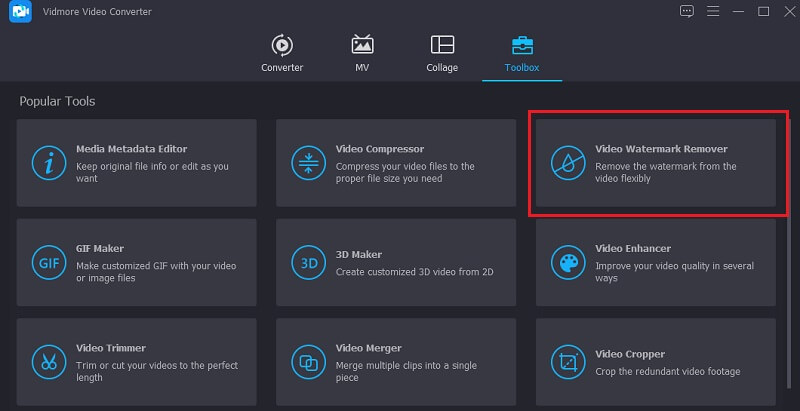
क्लिक करने पर वीडियो वॉटरमार्क रिमूवर, आप देखेंगे प्लस स्क्रीन के बीच में आइकन। उस पर टैप करें और अपना वीडियो जोड़ना शुरू करें।
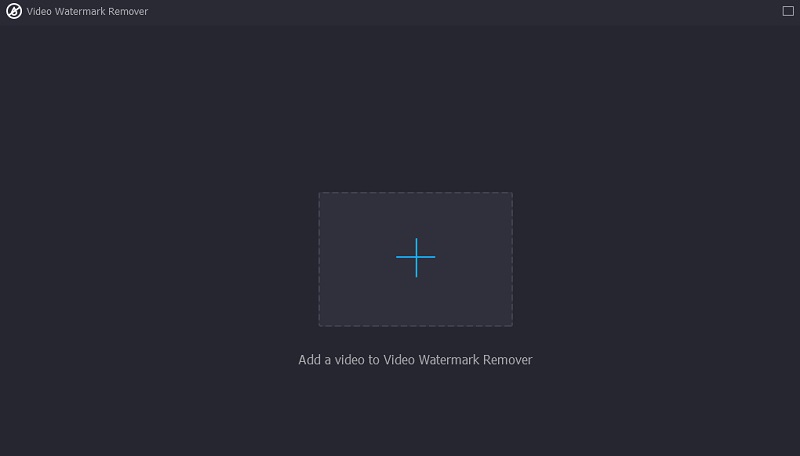
चरण 3: जब वीडियो स्क्रीन के मुख्य इंटरफ़ेस पर हो। आप देखेंगे वॉटरमार्क हटाने वाला क्षेत्र जोड़ें. वॉटरमार्क रिमूवर के रूप में काम करने वाले आयत आकार को देखने के लिए आपको इस आइकन पर क्लिक करना होगा। जब खिड़की पर आयत फ्रेम दिखाई दे, तो उसे उस स्थान पर रखें जहाँ वीडियो का वॉटरमार्क स्थित है।
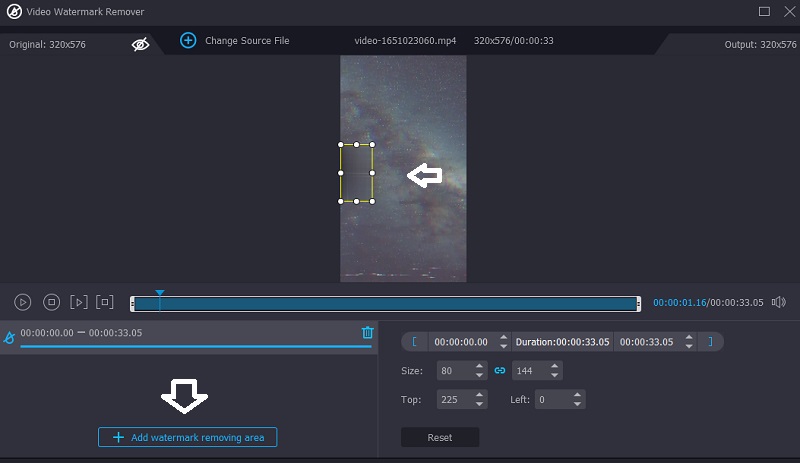
चरण 4: फ़्रेम को वॉटरमार्क पर सफलतापूर्वक लगाने और बिना किसी व्याकुलता के वीडियो को सफलतापूर्वक देखने के बाद, आप क्लिक कर सकते हैं निर्यात नीचे दिए गए बटन।
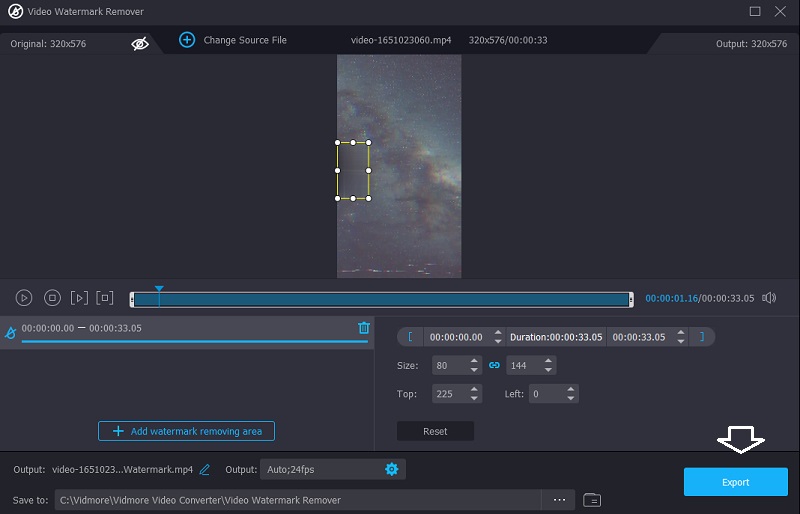
भाग 3. Adobe Premiere Pro में वॉटरमार्क हटाने के बारे में अक्सर पूछे जाने वाले प्रश्न
एडोब प्रीमियर प्रो का उपयोग करने के क्या लाभ हैं?
एडोब प्रीमियर प्रो वीडियो संपादन सॉफ्टवेयर के लिए प्रतिस्पर्धा करने पर एक महत्वपूर्ण लाभ प्रदान करता है। यह संगीत, फोटो और फिल्मों को संशोधित करने के लिए सबसे प्रभावी उपकरणों में से एक है। प्रीमियर प्रो कई वीडियो क्लिप को एक ही ट्रैक पर रखने में सक्षम बनाता है। इसके अलावा, वीडियो को दर्शकों के लिए अधिक आकर्षक बनाने के लिए ट्रांज़िशन जोड़ना आसान है।
एडोब प्रीमियर प्रो में वॉटरमार्क हटाने का सबसे आसान तरीका क्या है?
एडोब प्रीमियर प्रो में वॉटरमार्क हटाने का सबसे आसान और आसान तरीका जूम इफेक्ट है।
क्या Adobe Premiere Pro मुफ़्त परीक्षण की पेशकश करता है?
हां, प्रीमियर प्रो का 7-दिवसीय परीक्षण डाउनलोड के लिए उपलब्ध है। आवेदन का आधिकारिक, पूर्ण संस्करण नि: शुल्क परीक्षण है। इसमें प्रीमियर प्रो के नवीनतम संस्करण की सभी सुविधाएं और अपग्रेड शामिल हैं।
निष्कर्ष
आप ऐसा कर सकते हैं प्रीमियर में लोगो को हटा दें तीन अलग-अलग तरीकों से, और वे आपकी मदद करने की गारंटी देते हैं। हालाँकि, यदि आप एक नौसिखिया हैं और इनमें से किसी भी तरीके का पालन करने में कठिन समय है, तो आप Adobe Premiere Pro, Vidmore Video Converter के सर्वोत्तम विकल्प पर स्विच कर सकते हैं। यह प्रोग्राम उपयोग में आसान और सुरक्षित है।


